Napraw nieobsługiwany błąd bezpiecznego rozruchu w systemie Windows 11

Bezpieczny rozruch to ważna funkcja bezpieczeństwa, która zapobiega ładowaniu złośliwego oprogramowania podczas uruchamiania systemu. Większość nowoczesnych komputerów obsługuje bezpieczny rozruch, a większość z nich ma to domyślnie włączone.
Jest to standard bezpieczeństwa opracowany przez przemysł PC. Po włączeniu bezpiecznego rozruchu oprogramowanie układowe sprawdza sygnaturę każdego elementu oprogramowania rozruchowego podczas uruchamiania komputera. Jeśli uzna sygnaturę oprogramowania rozruchowego za nieprawidłową, blokuje jego pobieranie. W ten sposób bezpieczny rozruch działa jak brama bezpieczeństwa.
Dlatego Bezpieczny rozruch jest ważną funkcją systemu Windows i powinien być włączony na wszystkich urządzeniach obsługujących Bezpieczny rozruch. W tym artykule zobaczymy, co należy zrobić, jeśli w systemie Windows 11 pojawi się komunikat o błędzie Nieobsługiwany bezpieczny rozruch .
Napraw nieobsługiwany błąd bezpiecznego rozruchu w systemie Windows 11
Bezpieczny rozruch jest jednym z wymagań systemu Windows 11. Nie będzie można zainstalować systemu Windows 11, dopóki nie włączysz bezpiecznego rozruchu w systemie BIOS. Istnieją jednak sposoby na ominięcie Bezpiecznego rozruchu i zainstalowanie systemu Windows 11. Nie zalecamy jednak pomijania Bezpiecznego rozruchu w celu zainstalowania systemu Windows 11, ponieważ Bezpieczny rozruch zapobiega wykonywaniu złośliwego kodu podczas uruchamiania systemu.
Co się stanie, jeśli bezpieczny rozruch jest włączony, ale nie jest obsługiwany? Niektórzy użytkownicy widzieli błąd nieobsługiwanego bezpiecznego rozruchu w systemie Windows 11, mimo że w ich systemach włączono bezpieczny rozruch. Jeśli widzisz, że stan bezpiecznego rozruchu nie jest obsługiwany, ale jest włączony w systemie BIOS, w tym poście znajdują się działające poprawki, aby rozwiązać problem.
Możesz sprawdzić stan Bezpiecznego rozruchu, wykonując poniższe czynności:
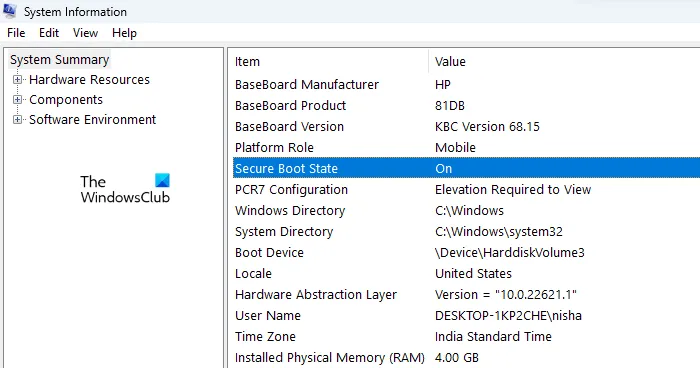
- Kliknij opcję Wyszukaj w systemie Windows.
- Wprowadź informacje o systemie.
- Wybierz „Informacje o systemie” z wyników wyszukiwania.
- Po otwarciu aplikacji Informacje o systemie poszukaj „Bezpiecznego rozruchu” po prawej stronie, aby zobaczyć jej stan.
Poniżej wymieniliśmy kilka wskazówek, których należy przestrzegać, aby rozwiązać problem „Nieobsługiwany stan bezpiecznego rozruchu”.
- Sprawdź wsparcie TPM
- Sprawdź tryb BIOS
- Wykonaj uaktualnienie w miejscu
- Czysta instalacja systemu Windows 11
Przyjrzyjmy się szczegółowo wszystkim tym poprawkom.
1] Sprawdź obsługę TPM
TPM jest jednym z wymagań instalacji systemu Windows 11. TPM to skrót od Trusted Platform Module. Jest to chip zaprojektowany w celu zapewnienia funkcji związanych ze sprzętem i bezpieczeństwem. Jeśli komputer nie ma zainstalowanego układu TPM i instalujesz system Windows 11 po ominięciu modułu TPM, w informacjach o systemie zostanie wyświetlony komunikat „Secure Boot Status Not Supported”.
2] Sprawdź swój tryb BIOS
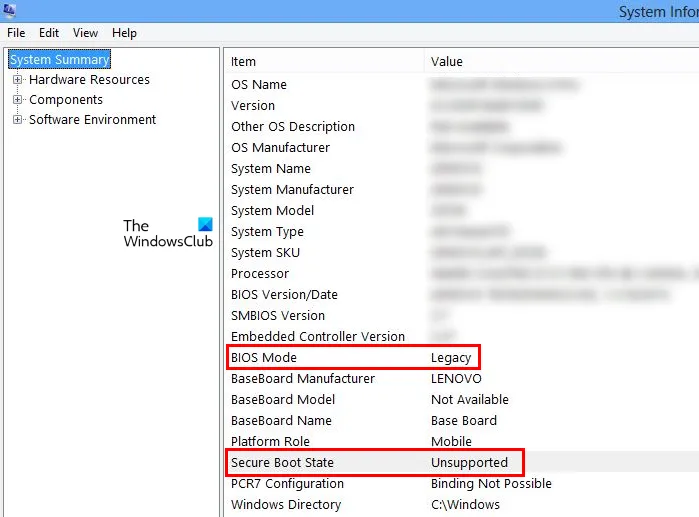
Kolejnym wymogiem obsługi bezpiecznego rozruchu jest to, że tryb BIOS musi być w trybie UEFI. Jeśli masz przestarzałą wersję systemu BIOS, system Windows wyświetli stan bezpiecznego rozruchu jako nieobsługiwany (patrz zrzut ekranu powyżej). Jeśli twój tryb BIOS to Legacy, powinieneś zmienić go na UEFI. To rozwiąże problem. Możesz sprawdzić tryb BIOS w informacjach o systemie.
Aby przekonwertować tryb BIOS z Legacy na UEFI, stylem partycji dysku twardego musi być GPT. Jeśli dysk twardy ma styl partycji MBR, nie będzie można zmienić trybu BIOS z Legacy na UEFI. Aby sprawdzić styl partycji dysku twardego, wykonaj następujące kroki:
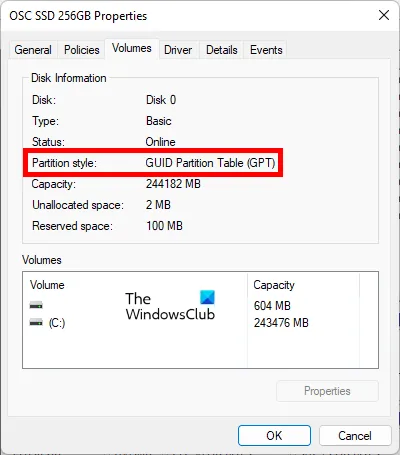
- Naciśnij klawisze Win + X i wybierz Zarządzanie dyskami .
- Gdy otworzy się Zarządzanie dyskami, kliknij prawym przyciskiem myszy dysk twardy i wybierz Właściwości .
- Kliknij kartę Woluminy , aby wyświetlić styl partycji dysku twardego.
Jeśli styl partycji dysku twardego to MBR, przekonwertuj go z MBR na GPT. Istnieje sposób na przekonwertowanie MBR na GPT bez utraty danych, ale zalecamy wykonanie kopii zapasowej danych przed kontynuowaniem.
3] Wykonaj aktualizację w miejscu
Jeśli problem będzie się powtarzał, sugerujemy wykonanie uaktualnienia w miejscu. Ale zanim zaczniesz, upewnij się, że włączyłeś TPM na swoim urządzeniu z systemem Windows i zmień tryb BIOS z Legacy na UEFI. Uaktualnienie w miejscu to proces przywracania systemu Windows. Uaktualnienie w miejscu instaluje najnowszą wersję systemu operacyjnego Windows na istniejącym systemie operacyjnym Windows bez usuwania istniejącego systemu operacyjnego Windows. W tym procesie nie dochodzi do utraty danych.
4] Czysta instalacja systemu Windows 11
Jeśli uaktualnienie w miejscu nie rozwiąże problemu, pomoże czysta instalacja. Aby przeprowadzić czystą instalację systemu Windows 11, musisz sformatować dysk C. W związku z tym wszystkie dane zostaną usunięte podczas procesu.
Jak naprawić nieobsługiwany stan bezpiecznego rozruchu?
Jeśli widzisz błąd „Secure Boot Status Not Supported” w systemie Windows 11, oznacza to, że Twój system nie spełnia wymagań bezpiecznego rozruchu. Aby rozwiązać ten problem, najpierw sprawdź, czy na komputerze jest zainstalowany moduł TPM. Jeśli twój system ma układ TPM, włącz TPM. Po drugie, sprawdź tryb BIOS. Bezpieczny rozruch nie jest obsługiwany w przypadku starszego trybu BIOS. W takim przypadku zmień tryb BIOS z Legacy na UEFI.
Dlaczego bezpieczny rozruch nie jest obsługiwany?
Bezpieczny rozruch nie jest obsługiwany na urządzeniach z systemem Windows ze starszym trybem BIOS. Jeśli system korzysta z trybu Legacy BIOS, w Informacjach o systemie zobaczysz komunikat Stan bezpiecznego rozruchu nie jest obsługiwany. Ponadto w systemie musi być włączony moduł TPM. Aby rozwiązać ten problem, zmień tryb BIOS systemu z Legacy na UEFI.
Mam nadzieję że to pomoże.
Źródło: Klub Windows



Dodaj komentarz